영상편집 Final cut | 파이널컷 효과음 직접 폴더에 추가하기 | Final Cut Pro Custom Sound Effects
본문
※ 영상을 선명하게 보기 안내
- 유튜브 영상에서 오른쪽하단에 톱니바퀴를 클릭합니다.
- 팝업목록에서 "품질" 선택하세요.
- 원하는 해상도를 선택해주세요.
※ 모바일에서 Wifi가 아니라면 데이타가 소진될 수 있으니 주의바랍니다.
영상편집 Final cut님의 Final cut pro강의 청각장애인을 위한 자막
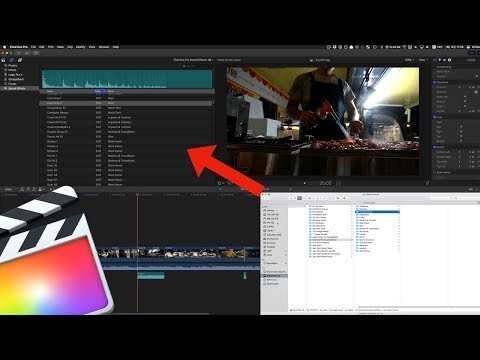
네 안녕하세요 남편입니다. 자 지난 시간에 그 파이널컷 에서 이제
효과음으로 낳는 것에 대해서 이제 유튜브 영상을 올렸었는데요
그 지난 시간에는 요기 패널의 가 사운드 이펙츠 로 들어가 가지고
여기서 원하는 사운드 효과음 을 넣는 것을 했었는데 지금 여기 까지만
알게 되면
애플에서 만들어 놓은 사운드 효과 만을 사용할 수가 있고 뭐 이루어져서
자신이 만든 효과음 이라든지 아니면 내가 원하는 효과음 입 따로 또 있다
그리고 요즘에 많이 사용하는 유튜브 들이 많이 사용하는 효과음을 내가
직접 폴더에 넣어 가지고 활용하고 싶다 이럴 때에는 그 싸운 디팩 7
폴더를 찾아 가지고 요기에 자신만의 폴더를 만들어서 원하는 그 효과음을
넣어 주면 되거든요 그래서 오늘 시간에는 요
자신만의 효과음을 만들어서 편집하는 방법에 대해서 알아보겠습니다.
자 먼저 폴더를 찾아야 됩니다 2 사운드 이펙트 폴더는 어디 있냐면 요
일단 파인더에서 매킨토시 hd 로 들어갑니다
맥에서 이 매킨토시 hd 폴더는
최상이 볼도 고 로트 라고 보시면 되고요 그래서
매킨토시 hd 로 들어가신 다음에 라이브러리로 들어가 줍니다
라이브러리에서 오디오 폴더로 들어가 가시고요
여기에서 애플 롭스 폴더로 들어가 줍니다
그럼 이제 애플이라는 폴더 하나만 있거든요 그래서 애플 폴더로 다시
들어가 주면은
이 다양한 폴더가 있는데 여기에 있는 폴더 든 보통은 이제 개러지 밴드
라는 앱에서 사용하는 루프 드리고
여기서 잘 찾아보시면 파이널컷프로 사운드 이펙트 라는 폴더가 있습니다.
자 이 폴더 안에 있는 것들이 여기에 나오는 사운드 이펙트 폴더 거든요
그래서 여기에서 원하는 폴더를 찾아 가지고 이 안에 이제
효과 한번 넣으셔도 되고 아니면 은 여기에 폴더를 새로 하나 만들어서
작업 하셔도 됩니다 이제 만들어가지고 사용하셔도 됩니다
이런식으로 이제 자신이 원하는 폴더를 만든 다음에 여기에 이제 음악
파일을 넣어주면 되 거야
저같은 경우 이제 많이 사운드 그리고 이제 우시 폴더 이제 만들어가지고
사용하고 있고 뭐 이거 외에도 기존에 있는 것들도 사실 괜찮은게
많아가지고
저같은 경우에는 뭐 크게 많이 이제 추가해서 사용하지는 않고 있고
어쨌든 간에 이제 만든 폴더에 다가 이제 음악 넣어주면 됩니다
제가 하나 넣어 볼게요 음
스 프 라이즈를 한번 넣어 보죠
자 매킨토시 hd 에서 라이브러리로 간 다음에
오디오 애플 롭스 애플 파이널컷 프로 사운드 팩 츠
그리고 자신이 만든 폴더 여기에서 이제 붙여 넣어 주면 은 원하는 사운드
가 들어갔습니다. 아
쏠 4r 3 마법사 카 자 사운드 가 들어갔죠
자 그러면은 이제 여기 파이널 컷 프로에서
우측 상단에 보시면 은 여기 지금 폴더를 선택할 수 있는
창이 있는데 지금 파이널 컷을 켜놓고 폴더를 만들었기 때문에 이게 갱신이
안 데 있어서 지금 만든 폴더가 안보이죠
만든 폴더는 커스텀 사운드 거든요 그래서 지금 커스텀 사운드가 없기
때문에 이렇게 되면은 파이널 컷을 껐다가 다시 켜야 됩니다
쓰 껐다가 다시 켜야 될 것 같네요 적발 것을 껐다가 다시 켜 볼게요 자
그리고 이제 사운드 이펙트 폴더 들어가셔서 가지고 폴더를 보면 커스텀
사운드
지금 방금 만든 폴더 가 추가가 되었죠 여기에서 이제 방금 만든 사운드를
s랄프 맛없어 각 추가되기 때문에 이걸 이제 드래그 하셔 가지고
원하는 곳에 넣어 주면 에
영상 편집을 좀 더 쉽게 할 수가 있겠습니다.
자 그런데 이제 이 매킨토시 hd 로 들어가 가지고 라이브러리 오디오
어쩌죠 쪼개서 이끌 들어가는 이 흐름이 너무 길기 때문에
음 자주 사용하지 않을 경우에는 한 번만 들어가면 되지만 은 만약에 이
폴더를 자주 참고를 하셔야 된다고 하면 은 이 폴더를 드래그 하셔 가지고
파인더 옆에 즐겨찾기 추가를 해주시면 좋습니다.
그러면 그 다음부터 파인더 사이드바에서 바로
음 커스텀 사운드 로 접근을 할수가 있어서 좀 더 생산성이 높아질 수
있겠죠
자 오늘 영상은 여기까지입니다. 영상이 도움되셨다면 구독과 좋아요 한번씩
부탁드릴께요 감사합니다
ceo


댓글 0개
등록된 댓글이 없습니다.